توصيل/التحكم في أجهزة الكمبيوتر عبر الشبكة باستخدام KontrolPack

تحكم بسهولة في أجهزة الكمبيوتر على شبكتك باستخدام KontrolPack. وصّل وأدر أجهزة الكمبيوتر التي تعمل بأنظمة تشغيل مختلفة بكل سهولة.
هل أنت قلق بشأن أمان سطح مكتب أو خادم Linux؟ بعد ذلك ، تحقق من أداة فحص نقاط الضعف Nessus. باستخدامه ، يمكن للمستخدمين إجراء عمليات فحص عميقة للثغرات الأمنية للحفاظ على الأجهزة والشبكات في مأمن من التهديدات. إليك كيفية استخدام Nessus للبحث عن نقاط الضعف على Linux.

تثبيت Nessus على لينكس
قبل أن تتمكن من البحث عن الثغرات الأمنية على كمبيوتر Linux الخاص بك باستخدام تطبيق Nessus ، يجب عليك تثبيته. يتم تثبيته عن طريق تنزيل أحدث حزمة من موقع الويب بدلاً من تنزيلها مباشرةً من المستودعات المضمنة في نظام التشغيل الخاص بك.
رسميًا ، Nessus مدعوم من Ubuntu و Debian و OpenSUSE و Fedora. هناك أيضًا بناء مجتمع للتطبيق في مستودع مستخدم Arch Linux لمستخدمي Arch. لتثبيت Nessus على نظام Linux الخاص بك ، قم بتشغيل Terminal.
بمجرد فتح نافذة المحطة وجاهزة للاستخدام ، يمكن أن تبدأ عملية التثبيت. باستخدام إرشادات التثبيت أدناه التي تتوافق مع نظام التشغيل Linux الذي تستخدمه ، قم بإعداد Nessus.
أوبونتو
لتثبيت Nessus على Ubuntu ، ابدأ بتنزيل أحدث حزمة DEB على جهاز الكمبيوتر الخاص بك. يمكنك تنزيل حزمة DEB بسرعة باستخدام الأمر التالي لتنزيل wget .
wget https://www.tenable.com/downloads/api/v1/public/pages/nessus/downloads/16125/download؟i_agree_to_tenable_license_agreement=true -O Nessus-10.1.2-ubuntu1110_amd64.deb
بمجرد تنزيل ملف الحزمة على جهاز الكمبيوتر الخاص بك ، قم بتثبيته باستخدام الأمر apt install أدناه.
sudo apt install ./Nessus-10.1.2-ubuntu1110_amd64.deb
ديبيان
إذا كنت تستخدم Debian ، فستتمكن من تثبيت Nessus على نظامك عن طريق تنزيل أحدث إصدار من حزمة DEB. للحصول على هذه الحزمة ، قم بتشغيل الأمر التالي لتنزيل wget .
wget https://www.tenable.com/downloads/api/v1/public/pages/nessus/downloads/16125/download؟i_agree_to_tenable_license_agreement=true -O Nessus-10.1.2-ubuntu1110_amd64.deb
بعد تنزيل الملف على نظام دبيان ، يمكنك تثبيته على جهاز الكمبيوتر باستخدام الأمر apt-get install . سيسمح إعداد الحزمة باستخدام apt-get بدلاً من dpkg لدبيان بجمع كل التبعيات للحزمة وإعداد جميع خدمات systemd.
sudo apt-get install ./Nessus-10.1.2-ubuntu1110_amd64.deb
قوس لينكس
إذا كنت ترغب في تثبيت ماسح Nessus للثغرات الأمنية على جهاز كمبيوتر Arch Linux ، فستحتاج إلى تثبيت البرنامج من AUR. ابدأ بإعداد حزم "git" و "base-devel" باستخدام الأمر pacman -S .
sudo pacman -S git base-devel
مع إعداد الحزمتين ، أدخل الأوامر أدناه على التوالي لتشغيل مساعد Trizen AUR. ستجعل هذه الأداة تثبيت Nessus أسهل بكثير على نظام Arch Linux.
استنساخ بوابة https://aur.archlinux.org/trizen.git
قرص مضغوط ثلاثي /
makepkg- سري
مع تثبيت تطبيق Trizen ، يمكنك إعداد أحدث إصدار من تطبيق Nessus باستخدام الأمر trizen -S .
trizen -S nessus
فيدورا
لإعداد تطبيق Nessus على نظام Fedora Linux ، ابدأ بتنزيل حزمة RPM على جهاز الكمبيوتر الخاص بك باستخدام الأمر wget download.
wget https://www.tenable.com/downloads/api/v1/public/pages/nessus/downloads/16118/download؟i_agree_to_tenable_license_agreement=true -O Nessus-10.1.2-fc20.x86_64.rpm
مع تنزيل الملف على نظام Fedora الخاص بك ، يمكنك تثبيت Nessus على كمبيوتر Linux الخاص بك باستخدام أمر dnf install .
sudo dnf قم بتثبيت Nessus-10.1.2-fc20.x86_64.rpm
OpenSUSE
لتثبيت تطبيق Nessus على نظام OpenSUSE Linux ، يجب عليك أولاً تنزيله. قم بتنزيل حزمة RPM باستخدام الأمر wget أدناه.
wget https://www.tenable.com/downloads/api/v1/public/pages/nessus/downloads/16122/download؟i_agree_to_tenable_license_agreement=true -O Nessus-10.1.2-suse15.x86_64.rpm
مع تنزيل الملف على جهاز كمبيوتر يعمل بنظام Linux ، قم بتثبيت تطبيق Nessus على نظام OpenSUSE الخاص بك باستخدام أمر تثبيت zypper .
sudo zypper تثبيت Nessus-10.1.2-suse15.x86_64.rpm
البحث عن نقاط الضعف على Linux باستخدام Nessus
لفحص شبكتك باستخدام Nessus ، ابدأ في فتح علامة تبويب متصفح جديدة. ثم انتقل إلى عنوان URL التالي.
https://localhost:8834
ملاحظة: إذا قمت بتثبيت Nessus على جهاز بعيد على شبكتك ، فاستبدل "localhost" بعنوان IP المحلي للكمبيوتر.
بمجرد تحميل عنوان URL ، قد ترى مطالبة المتصفح بوجود مشكلة أمنية. السماح للاستثناء بالاستمرار في Nessus. بعد ذلك ، اتبع واجهة المستخدم لإعداد حساب Nessus الخاص بك.
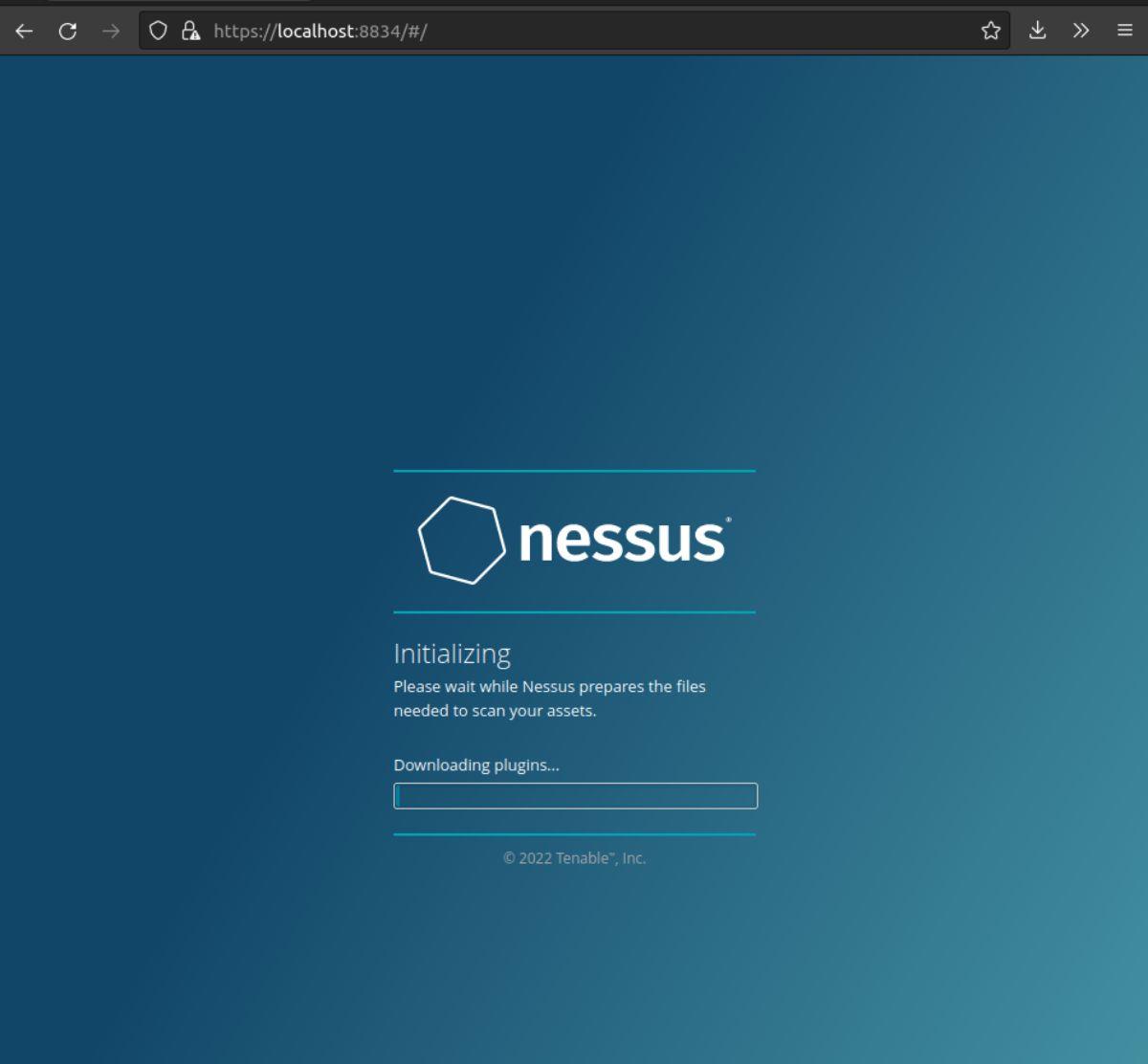
عندما يتم تحميل تطبيق Nessus ، ابحث عن منطقة "عمليات الفحص الخاصة بي" ، وانقر عليها بالماوس. ثم انقر فوق الزر "إنشاء مسح جديد".

بعد تحديد زر "إنشاء مسح جديد" ، ستظهر نافذة منبثقة. حدد خيار "اكتشاف المضيف". ثم ، ابحث عن مربع "الأهداف" ، وأدخل نطاق عناوين IP.
على سبيل المثال ، إذا كان جهاز التوجيه الخاص بك يعمل على 192.168.1.1 ، فيمكنك فحص كل جهاز متصل باستخدام "192.168.1.0/24". أو ، إذا كان جهاز التوجيه الخاص بك يعمل على 10.218.1.1 ، فجرّب "10.218.1.0/24".
ملاحظة: ليست كل عناوين IP الخاصة بالموجه هي نفسها. راجع الدليل لتحديد عنوان IP المحلي الذي يستخدمه ونطاق IP الخاص به.
بمجرد إدخال نطاق IP الخاص بالمسح الضوئي ، انقر فوق زر التشغيل لبدء عملية المسح. يجب ألا يستغرق المسح وقتًا طويلاً حتى يكتمل.
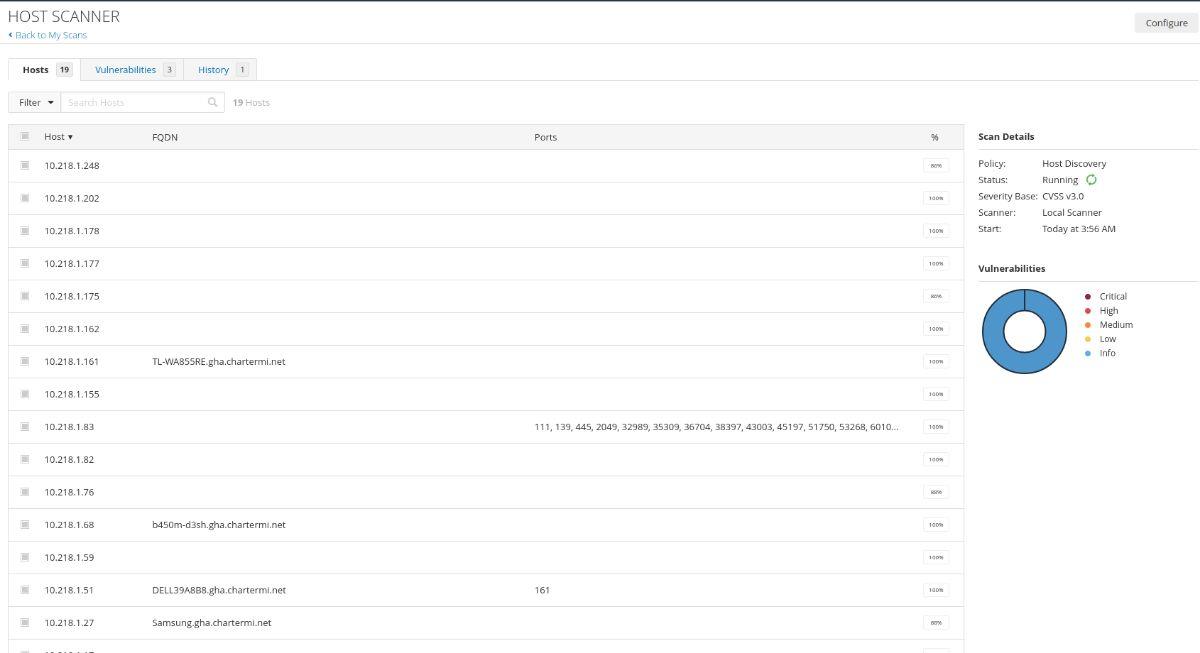
بعد الانتهاء من فحص الاكتشاف ، سترى قراءة لكل كمبيوتر متصل بالشبكة والمنافذ المفتوحة. خذ أي IP من فحص الاكتشاف ، وانسخه إلى الحافظة الخاصة بك ، ثم عُد إلى "عمليات الفحص الخاصة بي".

في منطقة "عمليات الفحص الخاصة بي" ، انقر فوق الزر "مسح ضوئي جديد". ثم حدد عملية المسح. على سبيل المثال ، للتحقق من البرامج الضارة ، حدد "فحص البرامج الضارة". لإجراء فحص أساسي للشبكة ، حدد "فحص الشبكة الأساسي" وما إلى ذلك.
حدده بالماوس عندما تقرر إجراء الفحص. بعد ذلك ، أدخل عنوان IP الخاص بجهازك ، وانقر فوق الزر "حفظ". أخيرًا ، انقر فوق "My Scans" وانقر فوق زر التشغيل لبدء الفحص.

ستستغرق عملية الفحص بعض الوقت حتى تكتمل. عند اكتمال العملية ، حددها في "عمليات الفحص الخاصة بي" ، متبوعة بفحص "نقاط الضعف" لعرض نقاط الضعف التي تم اكتشافها من قبل Nessus.
تحكم بسهولة في أجهزة الكمبيوتر على شبكتك باستخدام KontrolPack. وصّل وأدر أجهزة الكمبيوتر التي تعمل بأنظمة تشغيل مختلفة بكل سهولة.
هل ترغب في تنفيذ بعض المهام المتكررة تلقائيًا؟ بدلًا من الضغط على زر يدويًا عدة مرات، أليس من الأفضل لو كان هناك تطبيق؟
iDownloade أداة متعددة المنصات تتيح للمستخدم تنزيل محتوى خالٍ من إدارة الحقوق الرقمية (DRM) من خدمة iPlayer التابعة لهيئة الإذاعة البريطانية (BBC). ويمكنها تنزيل كلا الفيديوين بصيغة .mov.
لقد قمنا بتغطية ميزات Outlook 2010 بمزيد من التفاصيل، ولكن نظرًا لأنه لن يتم إصداره قبل يونيو 2010، فقد حان الوقت لإلقاء نظرة على Thunderbird 3. هناك
يحتاج الجميع إلى استراحة بين الحين والآخر، فإذا كنت تبحث عن لعبة شيقة، جرّب Flight Gear. إنها لعبة مجانية مفتوحة المصدر ومتعددة المنصات.
MP3 Diags هي الأداة الأمثل لإصلاح مشاكل ملفاتك الصوتية. يمكنها وسم ملفات MP3 بشكل صحيح، وإضافة أغلفة الألبومات المفقودة، وإصلاح خلل VBR.
تمامًا مثل جوجل ويف، أحدثت خدمة جوجل فويس ضجة كبيرة حول العالم. تهدف جوجل إلى تغيير طريقة تواصلنا، وبما أنها أصبحت
هناك العديد من الأدوات التي تتيح لمستخدمي فليكر تنزيل صورهم بجودة عالية، ولكن هل هناك طريقة لتنزيل مفضلات فليكر؟ لقد وصلنا مؤخرًا
ما هو أخذ العينات؟ وفقًا لويكيبيديا، "هو عملية أخذ جزء، أو عينة، من تسجيل صوتي واحد وإعادة استخدامه كأداة أو
مواقع جوجل هي خدمة من جوجل تتيح للمستخدم استضافة موقع ويب على خادم جوجل. ولكن هناك مشكلة واحدة، وهي عدم وجود خيار مدمج للنسخ الاحتياطي.



![قم بتنزيل FlightGear Flight Simulator مجانًا [استمتع] قم بتنزيل FlightGear Flight Simulator مجانًا [استمتع]](https://tips.webtech360.com/resources8/r252/image-7634-0829093738400.jpg)




